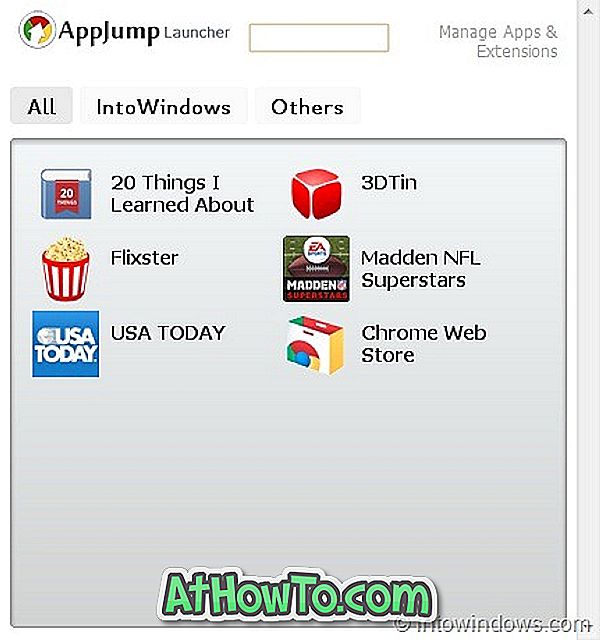Раније овог јутра, поново сам покренуо рачунар на коме је инсталиран Виндовс 10 да бих завршио инсталацију на чекању за ажурирање. Након поновног покретања Виндовс 10 ПЦ-ја, покушао сам да покренем Интернет Екплорер претраживач помоћу претраге изборника Старт, али претраживање није показало Интернет Екплорер у резултатима.
Испрва сам помислио да претрага Старт менија не ради како би требало и покушао је да се креће у мапу Виндовс Аццессориес у менију Старт (у оквиру Све апликације) у нади да могу да покренем Интернет Екплорер одатле. На моје изненађење, пречица Интернет Екплорера недостајала је чак и из фасцикле Виндовс Аццессориес и то је био разлог због којег претраживање Старт менија није могло да тражи Интернет Екплорер програм.

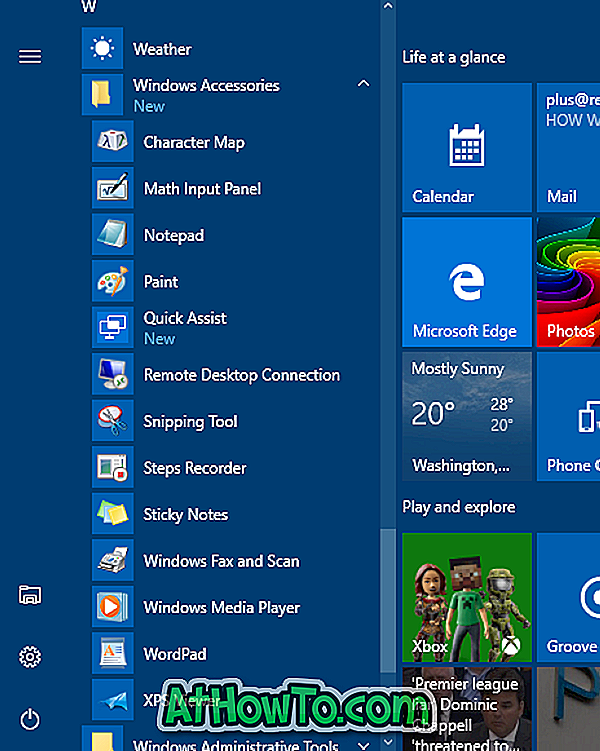
Ако такође не можете да покренете програм Интернет Екплорер у оперативном систему Виндовс 10 користећи претрагу, можете испробати доле наведена упутства за покретање програма Интернет Екплорер
Поправите недостатак програма Интернет Екплорер у оперативном систему Виндовс 10
Корак 1: Отворите мени Старт, изаберите ставку Све апликације (ако не можете да видите све апликације, погледајте водич за све апликације које недостају у Виндовс 10), а затим идите до фасцикле „Виндовс додаци“.
Имајте на уму да у Виндовс 10 годишњем ажурирању гради, не постоји дугме Све апликације у Старт менију. Потребно је само да се померите да бисте видели фасциклу Виндовс Аццессориес.
Корак 2: Кликните на Виндовс Аццессориес фолдер. Икона Интернет Екплорер би требало да се појави овде. Ако се појави пречица у програму Интернет Екплорер, можете да решите проблем (Интернет Екплоре није приказан у резултатима претраге) поновном изградњом оквира за претрагу. Да бисте поново изградили, молимо вас да погледате како да поново направите индекс претраживања у водичу за Виндовс 10 за упутства корак по корак.
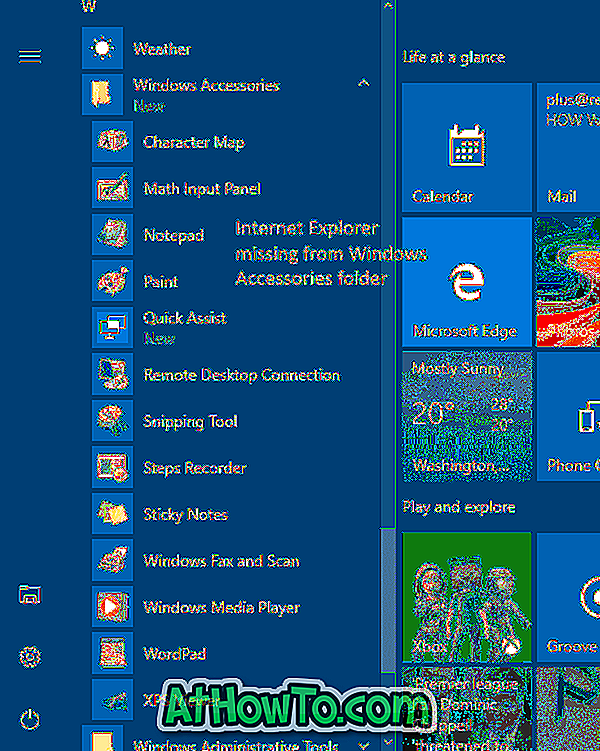
Ако се пречица за Интернет Екплорер не појављује у фасцикли Виндовс Аццессориес (Прибор за Виндовс), пратите упутства наведена у наставку.
3. корак: Идите до следеће фасцикле:
Ц: Програмске датотеке (к86) Интернет Екплорер (на 64-битном / к64 Виндовс 10)
Ц: Програмске датотеке Интернет Екплорер (на 32-битном / к86 Виндовс 10)
На горе наведеној стази, “Ц” је слово погона на којем је инсталиран Виндовс 10.
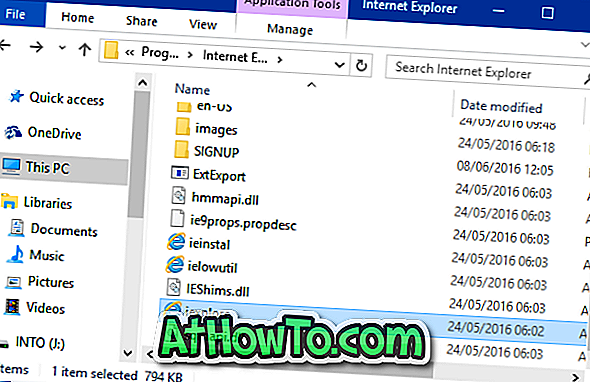
Корак 4: Када се померите у фасциклу Интернет Екплорер, кликните десним тастером миша на иекплоре (.еке), кликните на Сенд то, а затим кликните на опцију Десктоп (цреате схортцут) да бисте креирали пречицу од иекплоре на радној површини.
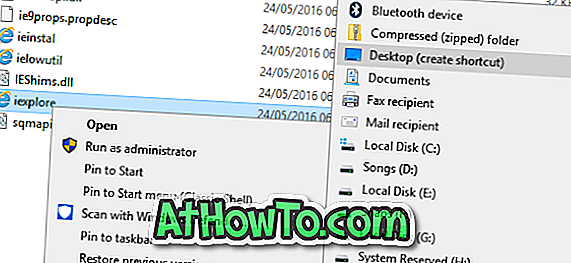
Сада можете кликнути на иекплоре пречицу на радној површини да бисте покренули Интернет Екплорер. Да бисте га вратили у фасциклу Виндовс Аццессориес и учинили доступном у резултатима претраге, потребно је да извршите следећа три корака.

Корак 5: Копирајте новостворену иекплоре пречицу са десктопа, отворите командну кућицу Рун истовременим притиском на Виндовс логотип и Р кључеве, налепите следећу стазу и затим притисните тастер Ентер да бисте отворили фасциклу Виндовс Аццессориес. Када се појави дијалог за потврду, кликните на дугме Настави.
Мицрософт Виндовс Програми за Виндовс Програми Додатна опрема
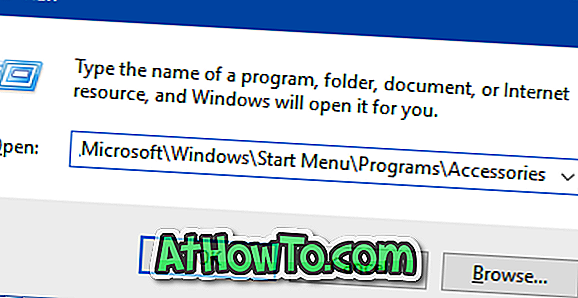
Корак 6: На крају, залијепите иекплоре пречицу. Преименујте пречицу из иекплоре у Интернет Екплорер.
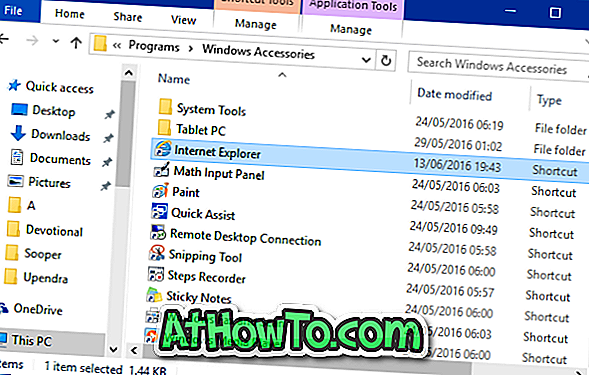
Пречица програма Интернет Екплорер сада би се требала појавити у изборнику Старт.
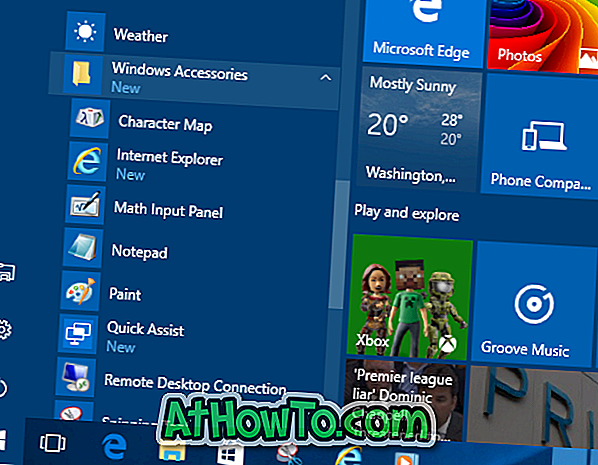
Корак 7: Претраживање неће одмах показати Интернет Екплорер у резултатима јер нова пречица коју смо управо додали у фасциклу Виндовс Аццессориес још није индексирана. Или ручно поново изградите индекс претраге тако што ћете пратити упутства из нашег начина поновног састављања индекса претраге у оперативном систему Виндовс 10 или сачекати неколико сати да би Виндовс 10 аутоматски индексирао пречицу и приказао их у резултатима претраге.